|
COLD WINTER DAY

Ringrazio Christa per avermi permesso di tradurre i suoi tutorial.

qui puoi trovare qualche risposta ai tuoi dubbi.
Se l'argomento che ti interessa non è presente, ti prego di segnalarmelo.
Questo tutorial è stato creato con PSP 9, ma può essere eseguito anche con le altre versioni di PSP.
Per tradurlo, ho usato PSP X.
Questo tutorial è una creazione di ©Christa e non può essere copiato su altri siti nè essere offerto per il download.
Lo stesso vale per la mia traduzione.
Il materiale viene da vari gruppi di condivisione. Il copyright appartiene ai rispettivi autori.
Grazie ai creatori dei tubes che mettono a disposizione il loro lavoro in vari gruppi di condivisione.
Occorrente:
Materiale qui
Per i tubes grazie CrisPastel e Corinne.
Maschera ©Sigrid
Rispetta il lavoro degli autori, non cambiare il nome del file e non cancellare il watermark.
Filtri:
in caso di dubbi, ricorda di consultare la mia sezione filtri qui
Mura's Meister - Cloud qui
Alien Skin Eye Candy 5 Nature - Snow Drift qui
Ti servirà anche Animation Shop qui

Metti la maschera nella cartella Maschere.
Metti il preset cgschnee1 nella cartella del filtro: Alien Skin Eye Candy 5 Nature>Settings>SnowDrift. Se preferisci puoi importarlo, quando ti servirà, dalla cartella in cui hai scompattato il materiale.
Vedi la scheda del filtro qui e come importare un preset in Eye Candy qui
Apri il resto del materiale in PSP.
1. Apri una nuova immagine trasparente 750 x 750 pixels.
Imposta il colore di primo piano con il colore chiaro #abc4db,
e il colore di sfondo con un colore un po' più scuro #6379a7.
Effetti>Plugins>Mura's Meister - Cloud:

ricorda che questo filtro lavora con i lavori impostati nella paletta dei materiali, ma tiene in memoria il primo settaggio dall'apertura del programma.
Quindi se hai già usato il filtro, per essere sicuro di avere impostati i colori corretti premi il tasto Reset.
Premere successivamente il tasto Reset serve per cambiare casualmente (ragione per la quale il tuo risultato non potrà essere uguale al mio esempio, l'aspetto delle nuvole.
2. Apri il tube "Paysage d'hiver 10.11.10.01.pspimage e vai a Modifica>Copia.
Torna al tuo lavoro e vai a Modifica>Incolla come nuovo livello.
Spostalo  in alto contro il bordo. in alto contro il bordo.
Premi il tasto D per attivare lo strumento Deformazione 
e "tira" il tube fino al bordo inferiore.
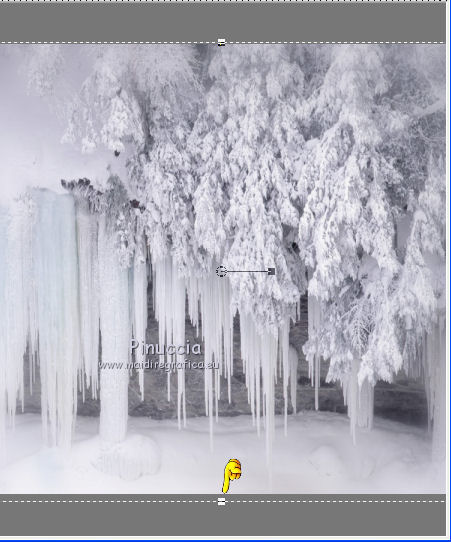
Cambia la modalità di miscelatura di questo livello in Luce diffusa.
Livelli>Duplica.
Apri "356_2009.pspimage" e e vai a Modifica>Copia.
Torna al tuo lavoro e vai a Modifica>Incolla come nuovo livello.
Livelli>Unisci>Unisci visibile.
3. Apri il tube "Chris - wolfsgirl.pspimage" (è attivo il livello "copie de Raster").
Modifica>Copia.
Torna al tuo lavoro e vai a Modifica>Incolla come nuovo livello.
Spostalo  contro il bordo in basso a destra. contro il bordo in basso a destra.
Effetti>Effetti 3D>Sfalsa ombra, con il colore nero.

Attiva il livello Uniti e vai a Modifica>Copia.
Selezione>Seleziona tutto.
Immagine>Dimensione tela.
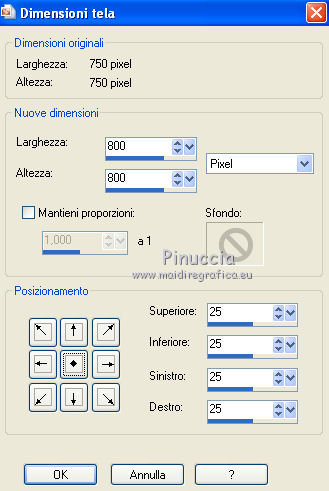
Selezione>Inverti.
Livelli>Nuovo livello raster.
Livelli>Disponi>Porta in alto.
Modifica>Incolla nella selezione.
4. Effetti>Effetti 3D>Smusso a incasso.
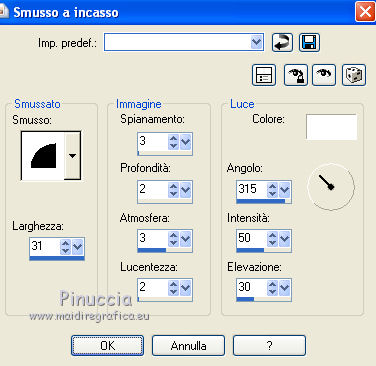
Effetti>Plugins>Alien Skin Eye Candy 5 Nature - Snow Drift.
Seleziona il preset cgschnee2 e ok.
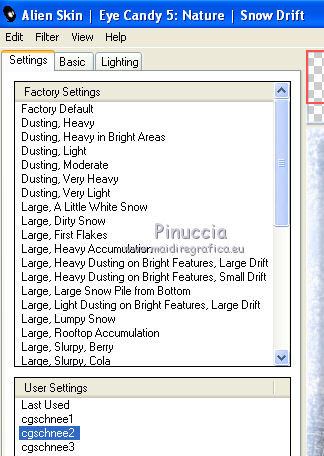
Selezione>Deseleziona.
Sposta  il tube contro il bordo a sinistra. il tube contro il bordo a sinistra.
Attiva lo strumento Deformazione  e tira il tube fino al bordo destro. e tira il tube fino al bordo destro.

5. Livelli>Nuovo livello raster.
Riempi  con il colore di sfondo. con il colore di sfondo.
Livelli>Carica/Salva maschera>Carica maschera da disco.
Cerca e carica la maschera maske069_sigrid.
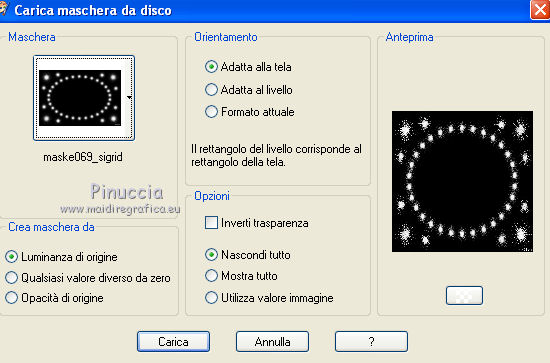
Livelli>Unisci>Unisci gruppo.
Sposta  la maschera un po' più a destra, la maschera un po' più a destra,
in modo che si trovi al centro del cerchio bianco.

Apri il file con il testo e vai a Modifica>Copia.
Torna al tuo lavoro e vai a Modifica>Incolla come nuovo livello.
Per questo testo sono stati usati questi settaggi.
la schermata è quella usata da Christa per illustrare i suoi settaggi

Effetti>Effetti 3D>Sfalsa ombra, con il colore nero.

Aggiungi il tuo nome e/o il tuo watermark su un nuovo livello.
6. Animazione.
Attiva il livello della maschera.
Regola>Aggiungi/Rimuovi disturbo>Aggiungi disturbo.

Modifica>Copia Unione.
Apri Animation Shop e vai a Modifica>Incolla>Incolla come nuova animazione.
Torna in PSP.
Modifica>Annulla azione Aggiungi disturbo.
Ripeti Aggiungi disturbo cambiando il disturbo con 35.
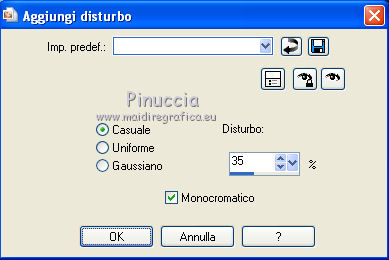
Modifica>Copia Unione.
Torna in Animation Shop e vai a Modifica>Incolla>Incolla dopo il fotogramma corrente.
Di nuovo in PSP.
Modifica>Annulla azione Aggiungi disturbo.
Ripeti Aggiungi disturbo portando il disturbo a 25.

Modifica>Copia Unione.
In Animation Shop: Modifica>Incolla>Incolla dopo il fotogramma corrente.
Modifica>Seleziona tutto.
Animazione>Proprietà fotogramma, e imposta la velocità a 20.

Controlla il risultato cliccando su Visualizza  e salva in formato gif. e salva in formato gif.

Se hai problemi o dubbi, o trovi un link non funzionante,
o anche soltanto per un saluto, scrivimi.
22 Novembre 2010
|





 in alto contro il bordo.
in alto contro il bordo.
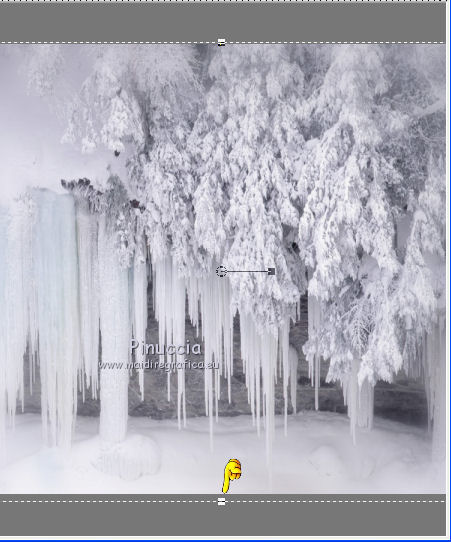

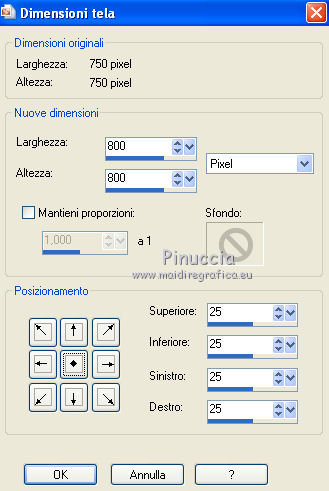
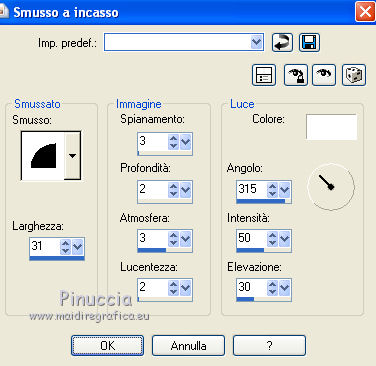
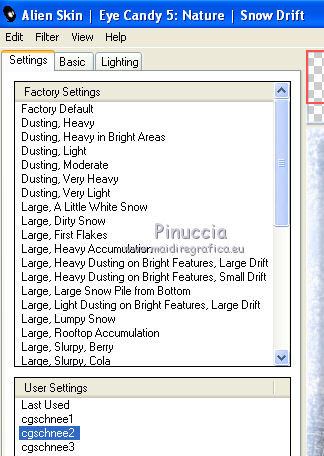

 con il colore di sfondo.
con il colore di sfondo.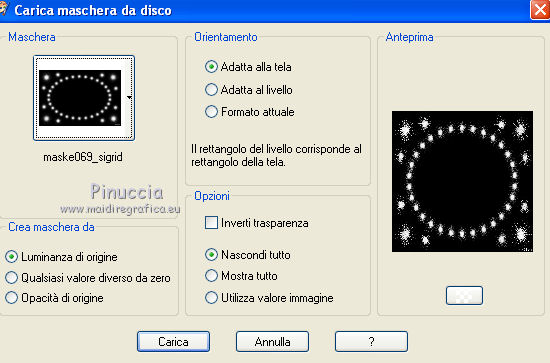




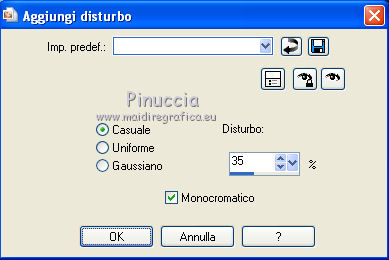


 e salva in formato gif.
e salva in formato gif.

